Оплата за обучение в БИК через терминалы Айыл Банк: Пошаговое Руководство (AVN БИК)
Мы рады сообщить студентам БИК, что теперь вы можете удобно оплачивать обучение через терминалы Айыл Банк. Пожалуйста, следуйте шагам ниже, чтобы успешно выполнить платёж:
Шаг 1: Получение шифра оплаты в системе AVN
- Посетите portal.bik.kg, чтобы начать процесс оплаты (см. иллюстрацию 1).
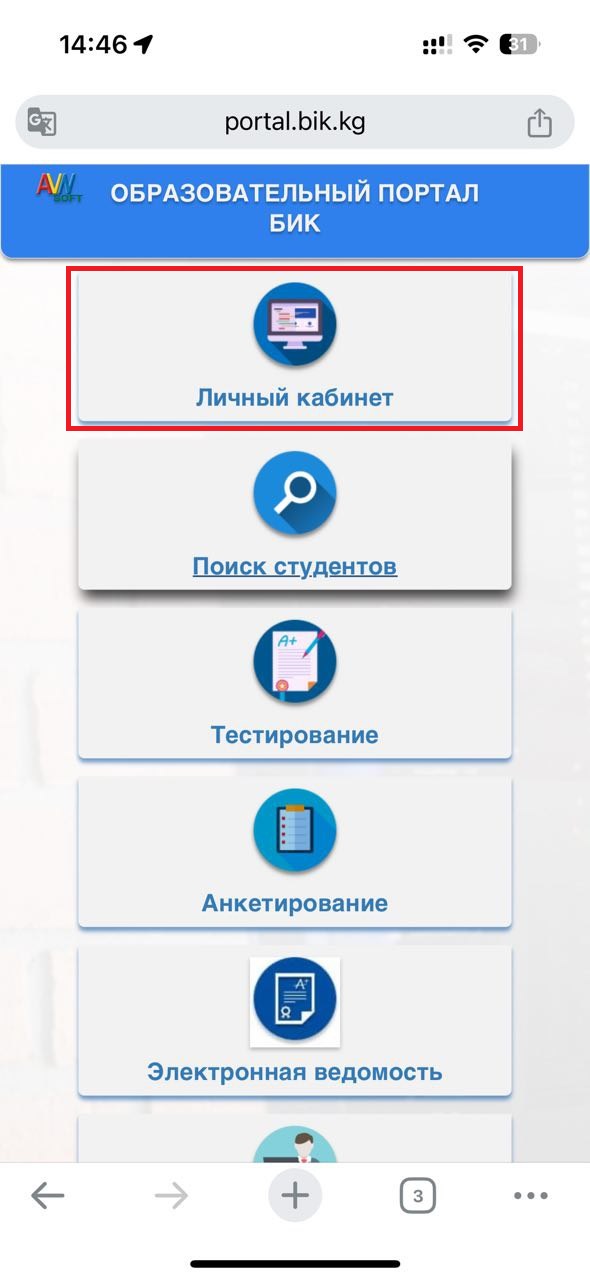
- На главной странице выберите “Личный кабинет”, где вас попросят ввести логин и пароль (см. иллюстрацию 2).
Эти данные предоставляются куратором группы.
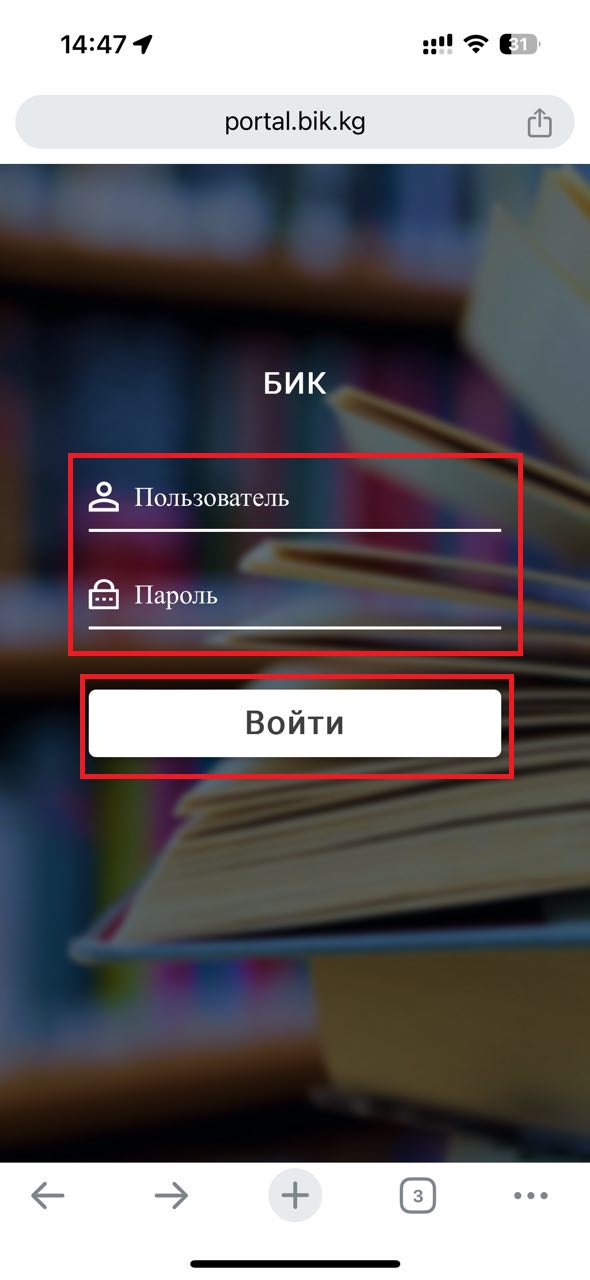
- После входа в систему, на странице вашего личного кабинета перейдите к вкладке “Приложение” (см. иллюстрацию 3).
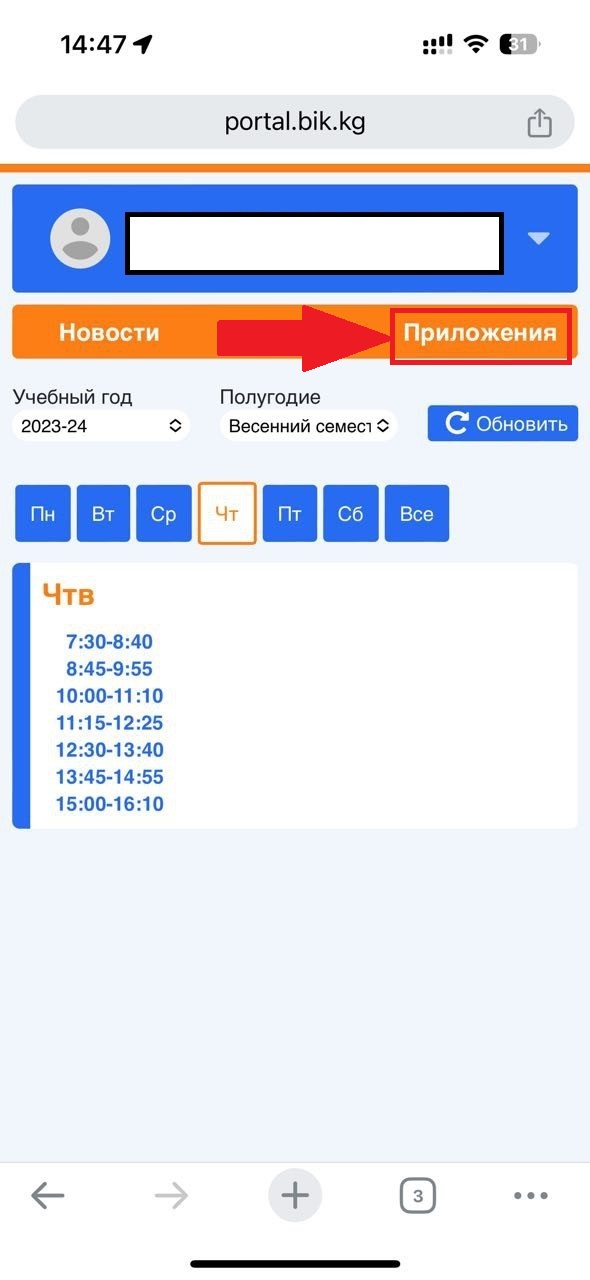
- Затем выберите “Шифр оплаты” для генерации вашего уникального кода (см. иллюстрацию 4).
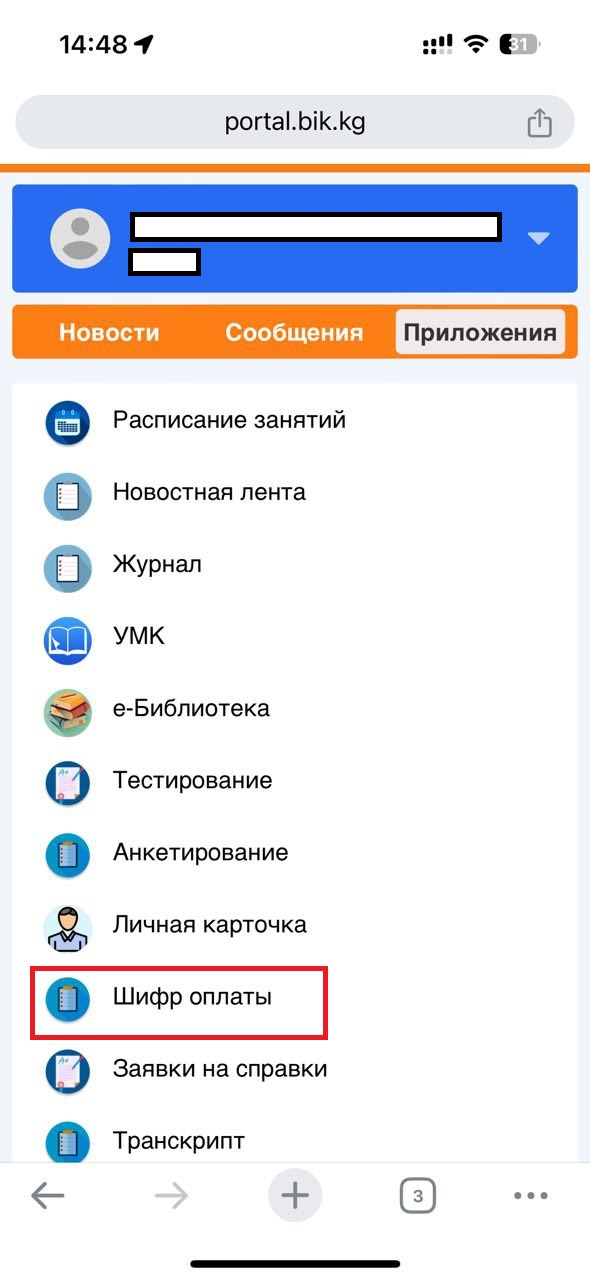
- Укажите текущий учебный год и группу, после чего в выпадающем меню “За услугу” выберите “Оплата за обучение” (см. иллюстрацию 5 и 6).
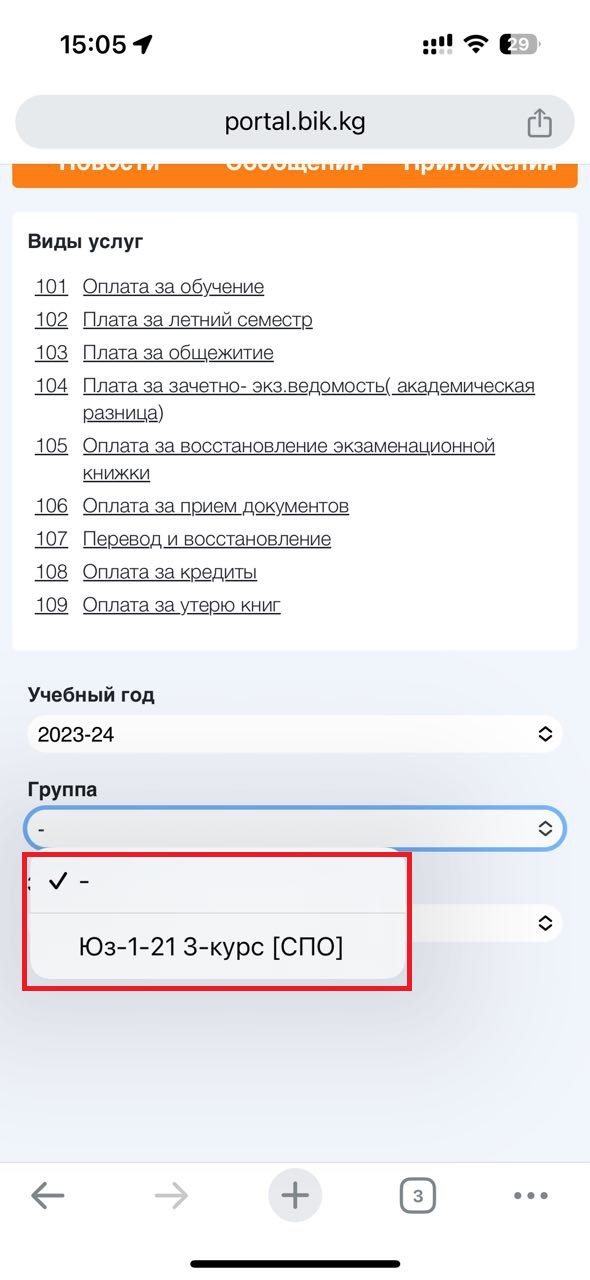
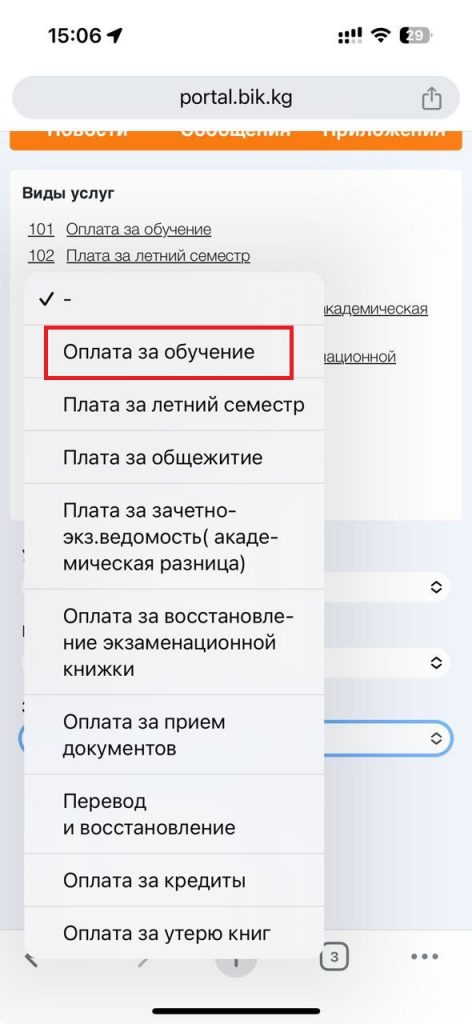
- В результате на экране отобразится ваш 14-значный шифр оплаты (см. иллюстрацию 7).

⚠️ Важно! Не забывайте уточнять шифр при каждой оплате, так как он меняется каждый учебный год и при переводе в другую группу.
Шаг 2: Оплата через терминал Айыл Банк
- На терминале Айыл Банк выберите вкладку “Образование и спорт” (см. иллюстрацию 8).
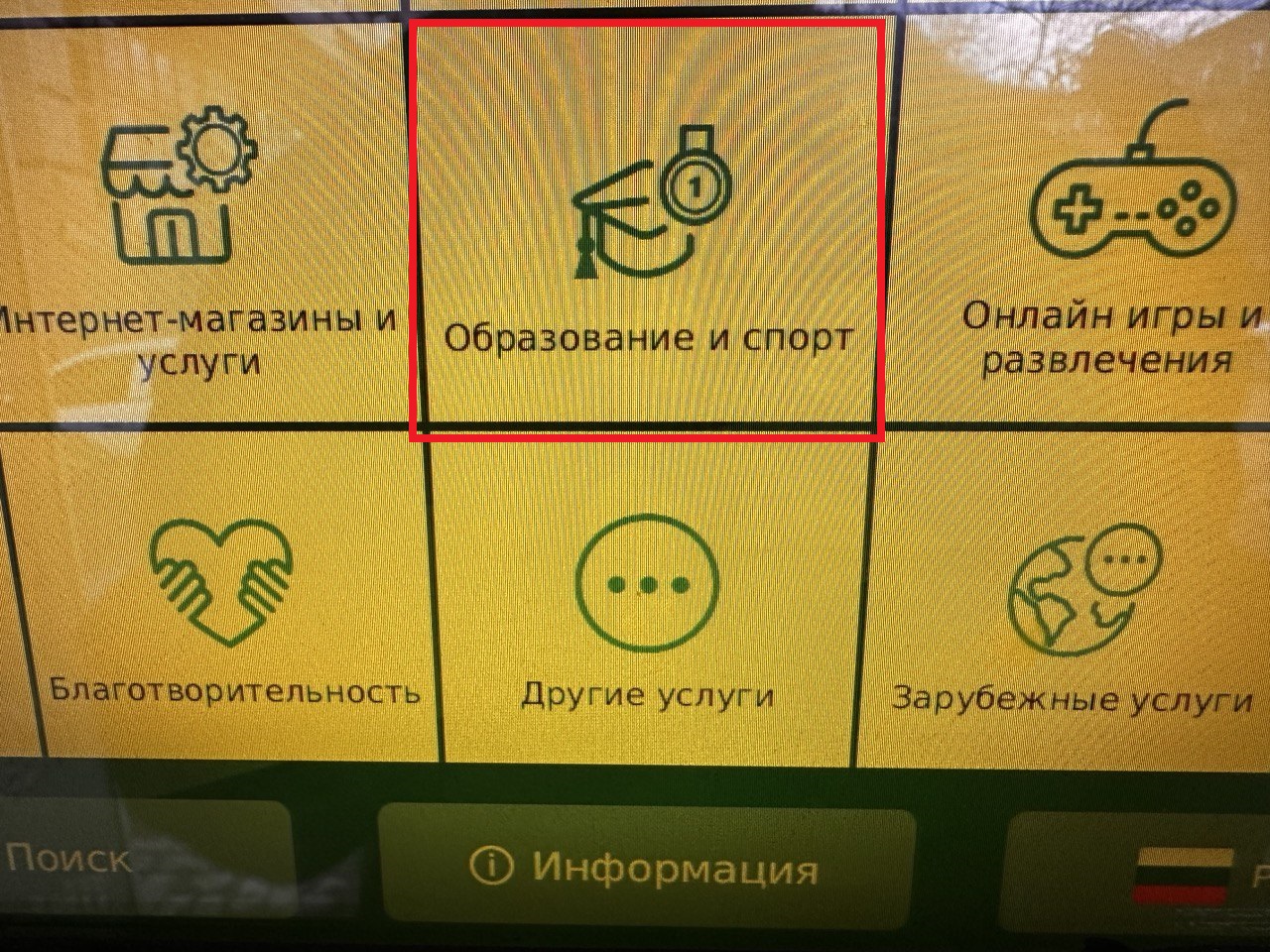
- В открывшемся списке найдите и выберите “Бишкекский инновационный колледж” (см. иллюстрацию 9).

Затем перейдите к опции (если есть) “Оплата за обучение” и введите ваш шифр оплаты (см. иллюстрацию 10).
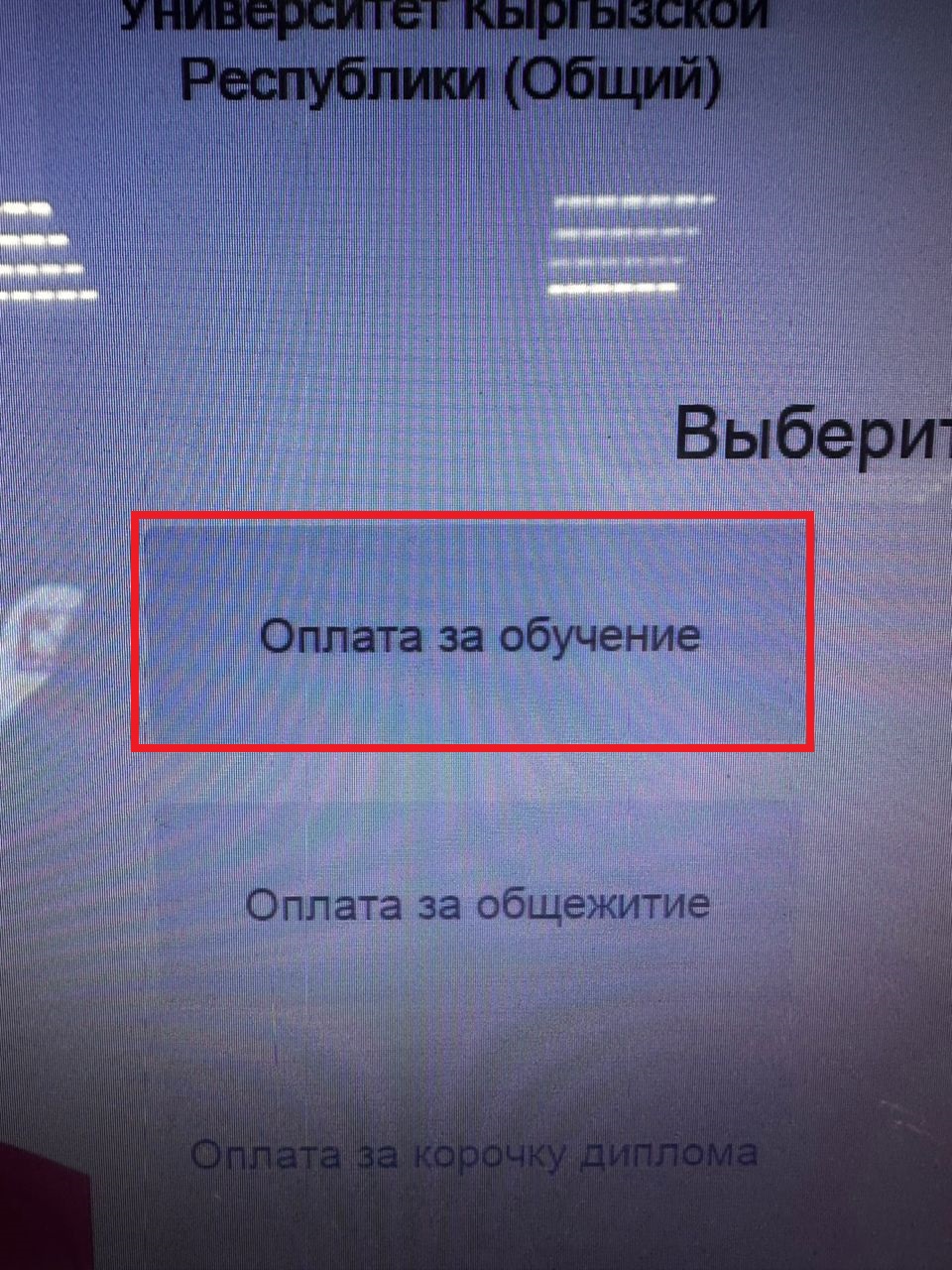
- Затем перейдите к опции “Оплата за обучение” и введите ваш шифр оплаты (см. иллюстрацию 11).Обратите внимание, что первые 4 цифры шифра могут быть уже введены. Вам необходимо ввести оставшиеся цифры, кроме последних трех.
Например: Если на экране уже набрано 3161, вам нужно дополнить оставшуюся часть шифра. Если ваш полный шифр 31610002879101, тогда вводите 0002879101. При верном вводе кнопка “Далее” станет активной. Если вы пропустите одну цифру или наоборот наберете лишнюю цифру, кнопка останется неактивной.

После ввода шифра и нажатия “Далее”, отобразится страница с вашими данными, включая ФИО и группу.
⚠️ Важно! Тщательно проверьте, что все данные на экране точно соответствуют вашим личным данным.
- Внесите необходимую сумму через купюроприемник и подтвердите оплату, нажав “Оплатить”.
В завершение, обязательно возьмите чек, который подтвердит вашу оплату. Сохраните его, поскольку он может понадобиться для подтверждения транзакции.
Оплату можно проверить в вашем личном кабинете в разделе “Личная карточка” через некоторое время.
Важно! Если оплата не отображается в вашем личном кабинете, необходимо обратиться в бухгалтерию.
